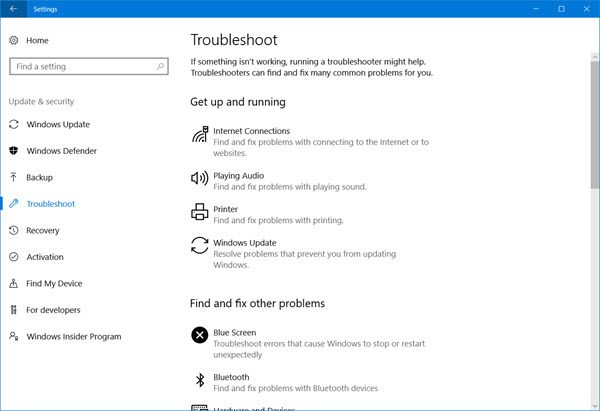Когда я продолжил открывать лист Excel, я недавно получил это сообщение об ошибке – Выполнена только часть запроса ReadProcessMemory или WriteProcessMemory . Это был первый раз, когда я увидел такое сообщение об ошибке, и мне было интересно, что это было. Похоже, эта ошибка может возникать при попытке открыть даже такие приложения, как Microsoft Outlook или программы установки, кроме файлов Office и т. Д.
Была выполнена только часть запроса ReadProcessMemory или WriteProcessMemory

Из сообщения об ошибке видно, что эта ошибка связана с памятью, когда операционная система не смогла прочитать или записать выполненный запрос, и это может быть вызвано недостаточными разрешениями папок профиля пользователя.
1] Первое, что вы хотите сделать, это закрыть диалоговое окно с ошибкой и повторить попытку. Получите право собственности на файл и попробуйте еще раз.
Перезагрузите компьютер и посмотрите, исчезнет ли ошибка. Иногда многие неприятности исчезают после перезагрузки ПК, как вы, возможно, заметили. Кроме того, отключите антивирусное программное обеспечение и посмотрите.
2] Перезапустите Explorer и посмотрите, работает ли он.
3] Если все это не помогает, проверьте Разрешения вашей папки профиля пользователя.
Щелкните правой кнопкой мыши папку> Свойства> вкладка «Безопасность»> кнопку «Дополнительно». Откроется окно «Дополнительные параметры безопасности». Выберите вкладку Permissions и убедитесь, что разрешения для папок и подпапок следующие:
- Система: Полный контроль
- Администраторы: Полный контроль
- Пользователи: чтение и выполнение
- Все: Читать и выполнять
Нажмите Применить/Выход.
4] Запустите утилиту Check Disk для проверки возможных ошибок на диске. Чтобы запустить Проверить диск с помощью командной строки , введите следующую команду и нажмите Enter:
chkdsk/f/r
Если потребуется, перезагрузите компьютер.
5] Если это тоже не помогает, вы можете выполнить чистую загрузку, посмотреть, не исчезла ли проблема, и попытаться устранить неполадки в этом состоянии.
Дайте нам знать, если у вас есть другие идеи.